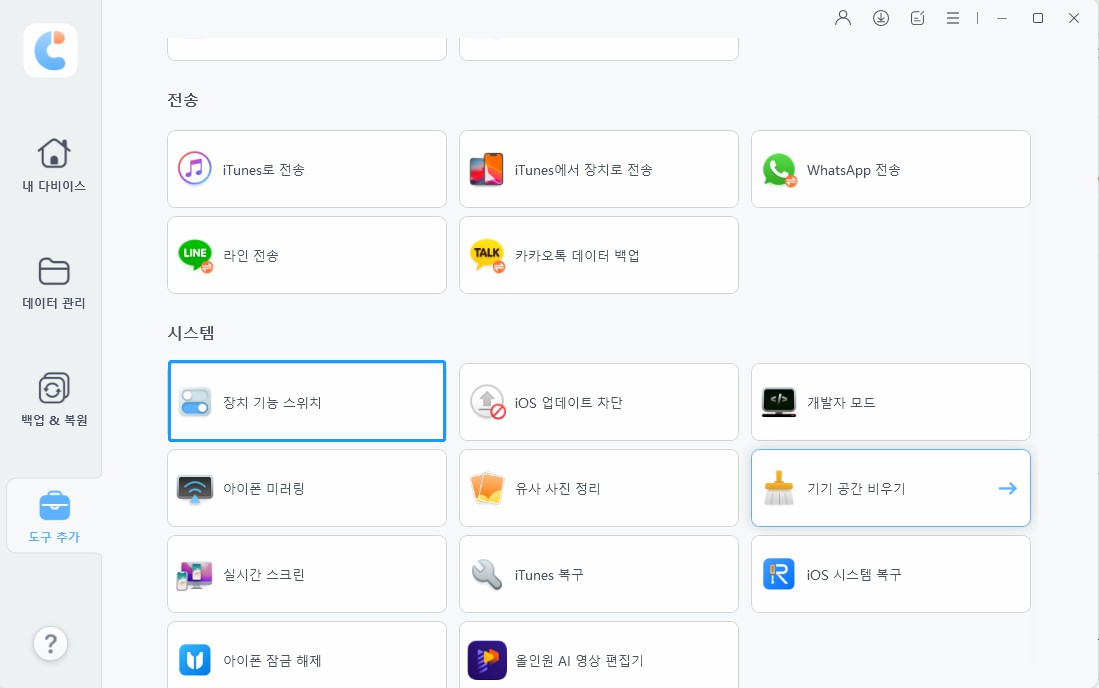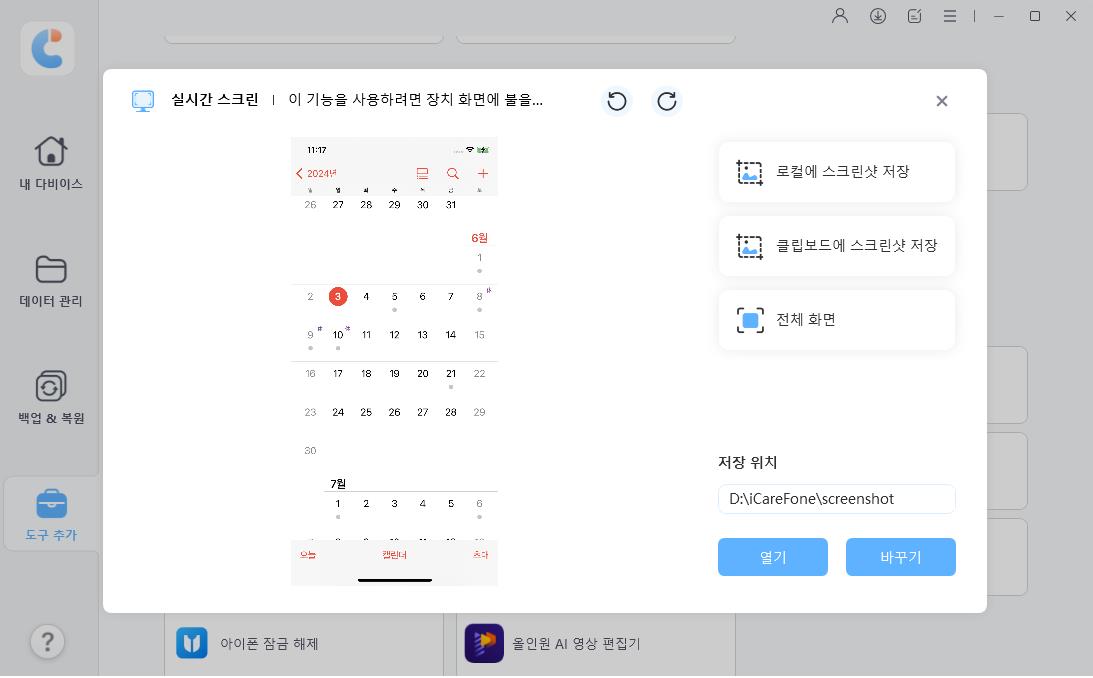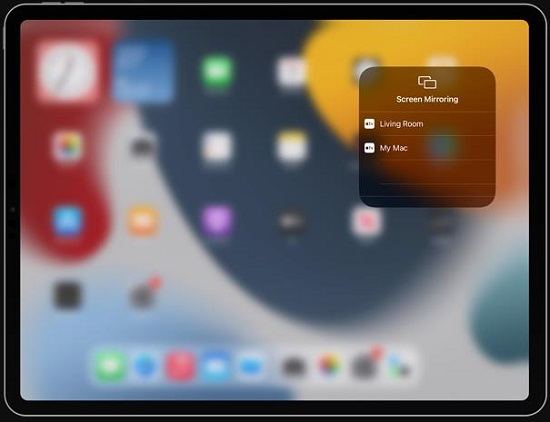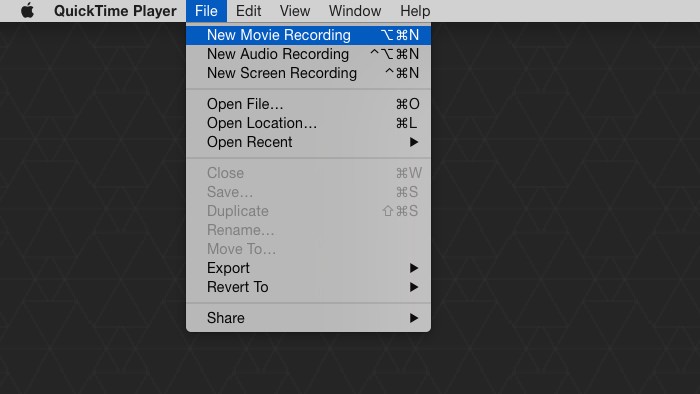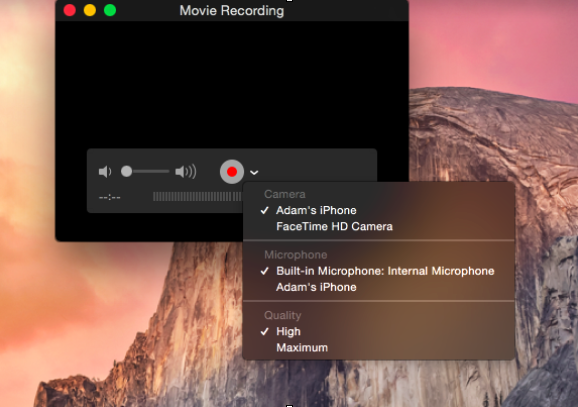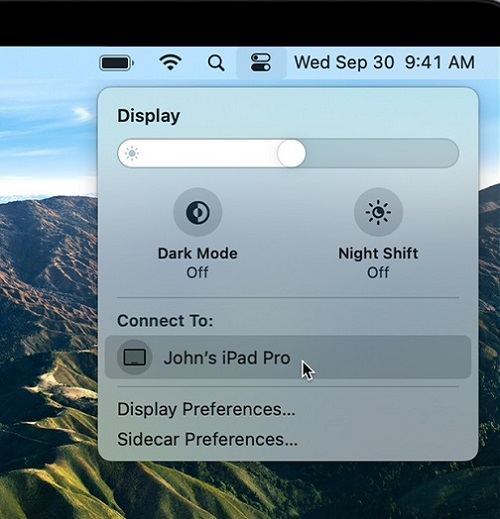윈도우 컴퓨터에서 아이패드 화면 미러링 방법 6가지 [프로그램 포함]
by 오준희 업데이트 시간 2024-08-26 / 업데이트 대상 Mirror iPhone
아이패드를 윈도우 화면에 미러링할 수 있는 방법이나 소프트웨어를 찾고 있습니다. 좋은 프로그램이나 방법이 있다면 추천해주시면 정말 감사하겠습니다!
아이패드를 모니터에 미러링하면 프레젠테이션을 하거나 다른 사람과 화면을 공유할 때 훨씬 더 큰 디스플레이에서 내용을 확인할 수 있습니다. 다행히도 노트북, 맥, 기타 컴퓨터 및 대형 디스플레이에 아이 패드 화면 공유할 수 있는 여러 가지 방법이 있습니다. 이제 몇 초 만에 컴퓨터에 아이패드 화면을 손쉽게 미러링할 수 있는 간편한 방법 설명드리겠습니다.
그 어느 때보다 쉽게 애플 장치 간에 데이터 백업/복구/관리할 수 있어 복잡한 절차과 오랜 기다림에서 벗어날 수 있습니다.
파트 1: Top 3 아이패드 컴퓨터 미러링 프로그램
아이패드 pc 미러링하는 것은 어려운 작업처럼 보일 수 있습니다. 하지만 다양한 응용 프로그램들 덕분에 아이패드 화면 미러링 윈도우는 꽤 쉽습니다. 타사 애플리케이션으로 아이패드 컴퓨터 화면 연결할 때 취할 수 있는 선택지들을 알아보겠습니다.
1. Tenorshare iCareFone (무료)
iCareFone(아이케어폰)의 무료 실시간 화면 공유 기능을 사용하면 아이패드를 컴퓨터에 쉽게 미러링할 수 있습니다. 또한 iCareFone(아이케어폰)은 아이패드에서 직접 버튼을 누르지 않고도 컴퓨터에서 아이패드 스크린샷을 찍을 수 있게 해 줍니다. 시도해보고 바로 큰 화면을 즐겨보세요!
팁: Tenorshare iCareFone(테너쉐어 아이케어폰)은 모든 중요한 iOS 데이터를 관리/전송/가져오기/내보내기할 수 있게 해주는 iOS 데이터 관리 도구입니다. 뿐만 아니라, 아이폰이 정품인지, 아니면 무료로 리퍼되었는지를 확인하는 데 사용할 수도 있습니다.
Tenorshare iCareFone의 주요 기능
- 고화질 화면 전송: iCareFone을 사용하면 iPad 화면을 고화질로 PC에 전송할 수 있습니다.
- 실시간 화면 미러링: 화면 전송이 실시간으로 이루어져 지연 없이 iPad 화면을 PC에서 볼 수 있습니다.
- 간편한 연결: Wi-Fi 또는 USB 케이블을 통해 간편하게 연결할 수 있어 사용이 매우 편리합니다.
- 멀티태스킹 지원: iPad의 여러 앱을 동시에 사용할 수 있으며, 이를 PC 화면에서 바로 확인할 수 있습니다.
- 화면 녹화 기능: 투스크린 기능을 사용하면서 동시에 화면을 녹화할 수 있어 프레젠테이션이나 강의에 유용합니다.
![]() 중요 업데이트:
중요 업데이트:
컴퓨터에 iCareFone(아이케어폰)을 다운로드해 설치합니다. 그런 다음 해당 프로그램을 실행하고 아이패드를 컴퓨터에 연결합니다. (기기 잠금을 해제하고 컴퓨터를 신뢰합니다.)

그런 다음 왼쪽 메뉴에서 "도구 더보기"를 선택하면 "실시간 스크린" 단추가 나타납니다. 누릅니다.

그러면 여러분의 아이패드 화면을 컴퓨터에서 보실 수 있습니다. 전체 화면을 클릭하면 더 큰 화면으로 즐길 수 있습니다.

2. Reflector
Reflector는 컴퓨터에 설치할 수 있고 컴퓨터에 아이패드 화면을 표시하는 데 사용할 수 있는 매우 사용하기 쉬운 응용 프로그램입니다. 윈도우와 맥을 모두 지원합니다. 아이패드를 컴퓨터로 스트리밍하려면 다음 단계를 따라야 합니다:
- Reflector 웹 사이트로 이동하여 컴퓨터에 프로그램을 설치합니다.
- 이와 관련해 아이패드를 윈도우 10이나 다른 OS에 미러링하려고 할 때, 두 장치가 동일한 WiFi에 연결되어 있는지 확인하셔야 합니다.
앱이 설치되었으면 아이패드를 엽니다. 제어 센터에서 '화면 미러링' 옵션을 선택합니다. 화면을 미러링할 수 있는 사용 가능한 모든 장치가 표시됩니다. 이러한 장치 중에서 아이패드 화면을 스트리밍하려는 장치를 선택합니다.

- 이게 끝이랍니다! 아이패드를 컴퓨터에 화면 미러링하는 데 성공했습니다.
해당 프로그램은 7일간의 무료 체험을 제공하며, 웹사이트에서 오직 $18만 지불하면 평생 해당 프로그램을 사용할 수 있습니다.
3. Mirrorings360
Mirroring360은 윈도우 컴퓨터에 설치해 컴퓨터에 아이패드 화면을 표시할 수 있는 또 다른 프로그램입니다. Mirroring360은 아이패드 미러링, 아이패드 화면 녹화, 화면 캐스팅 라이브에 사용할 수 있는 다양한 소프트웨어를 제공합니다. 여기서 아이패드를 컴퓨터에 미러링하고 싶다면 어떤 기능을 사용해야 하는지 살펴보겠습니다.
- 먼저 Mirroring360 웹 사이트로 이동하여 컴퓨터용 Mirroring360 수신기 응용 프로그램을 설치합니다.
- 윈도우 컴퓨터에 소프트웨어를 설치한 후 컴퓨터와 아이패드를 같은 Wi-Fi에 연결합니다.
- 그런 다음 정말 아이패드를 컴퓨터에 미러링하려면 제어 센터로 이동하여 위에서 아래로 스와이프한 다음, "화면 미러링"을 클릭합니다. 화면을 스트리밍할 장치를 선택합니다.
- 몇 초 안에 아이패드 화면이 컴퓨터 화면에 표시됩니다. 간단하죠?
파트 2: 앱 없이 맥북 아이패드 미러링 방법 3가지
만약 여러분께서 애플 생태계를 사용하신다면, 아이패드 맥북 미러링은 언제나 무료입니다. 장치 간의 호환성은 애플 생태계의 필수적인 부분이며 애플은 여러 가지 방법으로 이를 시도해왔습니다. 따라서 맥을 사용하는 경우 다음 두 가지 방법으로 아이패드를 컴퓨터에 미러링할 수 있습니다.
1. AirPlay
아이패드가 있고 Apple TV와 함께 사용하려면 Airplay를 사용하는 것이 매우 편리합니다. 최신 업그레이드로 마침내 아이패드를 맥에 미러링할 수 있게 되었습니다. MacOS 12 Monterey에서 아이패드에서 맥으로의 AirPlay기능을 도입했습니다. 하지만 베타 버전에서 정식 버전이 발매되기까지는 아직 시간이 좀 걸릴 것으로 보입니다. 그리고 현재 모든 아이패드와 맥을 지원하는 것이 아닙니다. 저희는 이를 시도해보고 기대할 수 있죠.
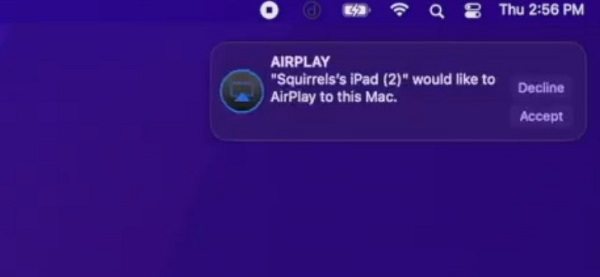
AirPlay를 사용하여 동영상, 음악, 사진, 기타 컨텐츠를 맥에 실시간으로 전송하고 아이패드를 미러링할 수 있습니다!
2. QuickTime
QuickTime Player는 애플 생태계의 고유한 또 다른 응용 프로그램입니다. 이 앱은 모든 맥 기기에 사전 설치된 채로 제공되며 USB를 통해 아이패드를 컴퓨터에 미러링할 수 있는 매우 간단하지만 편리한 기능을 갖고 있습니다. 다음 단계만 수행하면 됩니다:
- 가장 먼저 해야 할 것은 맥과 아이폰을 연결하는 것입니다.
그런 다음 맥에서 QuickTime 플레이어를 엽니다. '파일' > '새 동영상 녹화'를 클릭하면 동영상이 포함된 새 창이 시작됩니다.

'일시 중지' 버튼 옆에 드롭다운 메뉴가 표시되는 화살표가 있습니다. 아이패드를 찾아서 선택합니다.

- 아이패드의 화면이 맥에 미러링됩니다.
3. Sidecar - 맥을 아이패드에 미러링하기
지금까지 아이패드를 컴퓨터와 맥 모두에 미러링하는 방법을 알아보았습니다. 여러분을 위해 맥을 아이패드에 미러링하는 방법도 소개하려고 합니다. Sidecar 는 맥 OS와 아이패드 OS에 내장된 기능이기도 합니다. 아이패드 화면에 맥 화면을 표시할 수 있으므로 이러한 방식으로 맥을 아이패드에 미러링할 수 있습니다. 사용하기 전에 장치에서 해당 기능을 지원하는지 확인하십시오.
- 아이패드와 맥에서 동일한 iCloud 계정에 로그인하고 블루투스를 켠 채로 동일한 WiFi에 연결합니다.
메뉴 모음에서 디스플레이 또는 에어플레이 아이콘을 클릭한 다음 아이패드를 선택합니다.

- 자동으로 연결됩니다. 그리고 아이패드 아이콘이 파란색으로 변할 것입니다.
- 그런 다음 화면 미러링 메뉴를 열고 "Mirror Built-in Retina Display"를 선택하여 맥을 컴퓨터에 미러링할 수 있습니다.
언젠가부터 우리 모두는 아이폰/아이패드와 컴퓨터/맥 간에 원활하게 파일을 전송할 수 있는 도구의 필요성을 느꼈습니다. Tenorshare iCareFone(테너쉐어 아이케어폰) 이 이를 위한 툴입니다. 이 간단한 앱은 기기 간에 파일을 매우 편리하게 전송할 수 있게 해줍니다.
파트 3: 아이패드 미러링에 대한 자주 묻는 질문
Q1. 미러링 중에 지연이 발생할 수 있나요?
네, Wi-Fi를 사용할 경우 네트워크 상태에 따라 지연이 발생할 수 있습니다. 안정적인 연결을 위해 USB 케이블을 사용하는 것이 좋습니다.
Q2. 미러링 중에 소리도 전송되나요?
대부분의 미러링 소프트웨어는 소리도 함께 전송합니다. 설정에서 오디오 미러링 옵션을 확인하고 활성화해야 할 수도 있습니다.
Q3. iPad 미러링 중에 화면 녹화를 할 수 있나요?
네, 많은 미러링 소프트웨어는 화면 녹화 기능을 제공합니다. 예를 들어, Tenorshare iCareFone(테너쉐어 아이케어폰)은 미러링 중에 화면을 녹화할 수 있어 프레젠테이션이나 게임 플레이를 기록하는 데 유용합니다.
맺음말
컴퓨터에 아이패드 화면 미러링하고자 할 때 알아야 하는 모든 중요한 방법들을 이야기했습니다. 애플에 내장된 방법을 사용하는 것에서부터 타사 앱 Tenorshare iCareFone(테너쉐어 아이케어폰) 에 이르기까지 이 전체를 아우르는 가이드는 모든 질문에 답이 되어드릴 것입니다.